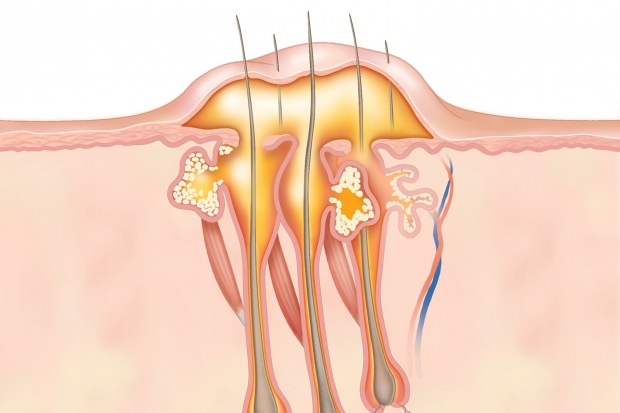Elenco dei tasti di scelta rapida Groovy di Adobe Photoshop
Tasti Rapidi Photoshop / / March 18, 2020
Ultimo aggiornamento il

Conoscere tutti i tasti di scelta rapida / tasti di scelta rapida per Adobe Photoshop può farti risparmiare tempo, soprattutto se conosci la tastiera. Ecco un elenco delle scorciatoie da tastiera più importanti per Photoshop.
Conoscere tutti i tasti di scelta rapida / tasti di scelta rapida per Adobe Photoshop può farti risparmiare tempo soprattutto se conosci la tastiera. In effetti, mi trovo frustrato dalle nuove applicazioni fino a quando non padroneggerò tutti i tasti di scelta rapida. Con Adobe Photoshop, conoscere i tasti di scelta rapida di Photoshop può aumentare sostanzialmente l'esperienza e le prestazioni complessive per il pompaggio di immagini di qualità per non parlare del fatto che sembrerai "pro" davanti ai tuoi amici!
Tasti di scelta rapida degli strumenti essenziali per Photoshop
Anche se questo non è l'elenco completo, questi sono i più comunemente usati per più soldi per il dollaro!
| chiavi | Icona visiva | Descrizione dello strumento |
| M |  |
Tendone corrente |
| Shift-M |
 
|
Passa alla modalità Selezione |
| V |  |
Mossa |
| W |  |
Bacchetta magica |
| L |  |
Lazo attuale |
| Shift-L |
  
|
Cambia modalità strumento Lazo |
| N |  |
Ritaglia |
| io |  |
Strumento contagocce |
| Shift-I |
  
|
Passa tra gli strumenti Contagocce |
| J |  |
Pennello salute corrente o Percorso o Occhio |
| Shift-J |
  
|
Passa tra Pennello salute / Patch / Occhio |
| B |  |
Matita o pennello corrente o colore Sostituisci |
| Shift-B |
  
|
Passa da Matita / Pennello / Sostituisci |
| S |  |
Timbro clone o modello corrente |
| Turni |
 
|
Passa da Clone a Pattern Stamp |
| E |  |
Strumento di cancellazione corrente |
| Maiusc-E |
  
|
Passa da uno strumento gomma all'altro |
| sol |  |
Secchio di vernice corrente o strumento sfumatura |
| Maiuscole-G |
 
|
Passa da Secchio di vernice / Sfumatura |
| R |  |
Sfocatura, nitidezza o sfumatura correnti |
| Shift-R |
  
|
Passa da Sfocatura, Precisione o Sfumatura |
| O |  |
Dodge, Burn o Sponge attuali |
| Shift-O |
  
|
Cambia Scherma, Brucia o Spugna |
| P |  |
Strumento penna corrente |
| Shift-P |
  
|
Passa da uno strumento penna all'altro |
| T |  |
Strumento tipo corrente |
| Shift-T |
  
|
Passa tra gli strumenti di testo |
| U |  |
Strumento forma corrente |
| Shift-U |
  
|
Passa da uno strumento forma all'altro |
| K |  |
Strumento di distorsione 3D |
| N |  |
Strumento fotocamera 3D |
| H |  |
Strumento manuale |
| Z |  |
Strumento lente d'ingrandimento |
Comandi di scelta rapida vari per Photoshop
| Ctrl-Alt-Shift | Seleziona l'area con toni chiari (maggiore del 50%) |
| Ctrl-W | Chiudi il documento / l'immagine corrente (potrebbe richiedere la finestra di dialogo di salvataggio) |
| Ctrl-Shift-Alt-X | Estratto |
| Ctrl-F | Ripeti filtro |
| Ctrl-A | Seleziona tutto |
| Ctrl-Shift-S | Salva come.. |
| Ctrl-S | Salva |
| Ctrl-Shift-Alt-S | Salva per Web |
| Ctrl-L | livelli |
| Ctrl-Shift-L | Livelli automatici |
| Ctrl-Shift-Alt-L | Contrasto automatico |
| Ctrl-K | Preferenze |
| Ctrl-Shift-K | Impostazioni colore |
| Ctrl ‘ | Griglia |
| Ctrl-J | Nuovo livello tramite copia |
| Ctrl-Alt-J | Nuovo livello tramite copia e rinomina livello |
| Ctrl-Shift-J | Nuovo strato tramite taglio |
| Ctrl-Alt-G | Raggruppa il livello con quello precedente |
| Ctrl-P | Stampa con anteprima |
| Ctrl-Alt-P | Stampa e apri le impostazioni della stampante |
| Ctrl-Shift-P | Impostazione della pagina |
| Ctrl-U | Tonalità / Saturazione |
| Ctrl-Shift-U | Desatura |
| Ctrl-Alt-U | Tonalità / Saturazione in modalità Colore |
| Ctrl-Alt-Maiusc-E | Unisci tutti i livelli visibili in quello attivo |
| Ctrl-Alt-Shift | Seleziona l'area con toni chiari (maggiore del 50%) |
| Ctrl-O | Aperto |
| Ctrl-Alt-O | Aperto come.. |
| Ctrl-Shift-O | Browser dei file |
| Ctrl-I | Selezione inversa |
| Ctrl-Shift-Alt-P | Stampa diretta |
| Ctrl-Alt-X | Creatore di campioni |
Vedi qualche scorciatoia di Photoshop che abbiamo perso? Pubblica i tuoi preferiti nei commenti qui sotto!